วิธีการรวมข้อมูลรายชั่วโมงเป็นรายวันใน Excel อย่างรวดเร็ว?
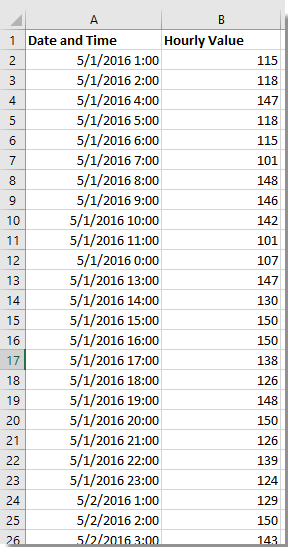
รวมข้อมูลรายชั่วโมงเป็นรายวันด้วย PIVOTTABLE
รวมข้อมูลรายชั่วโมงเป็นรายวันด้วย Kutools for Excel
รวมข้อมูลรายชั่วโมงเป็นรายวันด้วย PIVOTTABLE
หากต้องการรวมข้อมูลอย่างรวดเร็วในแต่ละวันคุณสามารถใช้ PivotTable ได้
1. เลือกช่วงข้อมูลทั้งหมดแล้วคลิก สิ่งที่ใส่เข้าไป > PivotTable (> PivotTable)และในกล่องโต้ตอบ popping ให้เลือกไฟล์ แผ่นงานใหม่ or แผ่นงานที่มีอยู่ ตามที่คุณต้องการภายใต้ เลือกตำแหน่งที่คุณต้องการวางรายงาน PivotTable มาตรา. ดูภาพหน้าจอ:
2 คลิก OKและใน เขตข้อมูล PivotTable บานหน้าต่างจะปรากฏขึ้นและลาก วันที่ และเวลา ติดป้ายกำกับเป็น แถว ลาก มูลค่ารายชั่วโมง ไปยัง ความคุ้มค่า ส่วนและ PivotTable ถูกสร้างขึ้น ดูภาพหน้าจอ:
3. คลิกขวาที่ข้อมูลด้านล่าง ป้ายกำกับแถว ใน PivotTable ที่สร้างขึ้นแล้วคลิก บัญชีกลุ่ม เพื่อเปิด หมวดหมู่ กล่องโต้ตอบและเลือก วัน จาก By บานหน้าต่าง ดูภาพหน้าจอ:
4 คลิก OK. ตอนนี้ข้อมูลรายชั่วโมงรวมทุกวันแล้ว ดูภาพหน้าจอ:
ปลาย: หากคุณต้องการทำการคำนวณอื่น ๆ กับข้อมูลรายชั่วโมงคุณสามารถไปที่ไฟล์ ความคุ้มค่า และคลิกที่ลูกศรลงเพื่อเลือก การตั้งค่าฟิลด์ค่า เพื่อเปลี่ยนการคำนวณในไฟล์ การตั้งค่าฟิลด์ค่า ไดอะล็อก ดูภาพหน้าจอ:
รวมข้อมูลรายชั่วโมงเป็นรายวันด้วย Kutools for Excel
ถ้าคุณมี Kutools สำหรับ Excelขั้นตอนในการสรุปข้อมูลรายชั่วโมงเป็นรายวันจะง่ายกว่ามากด้วย แถวรวมขั้นสูง ประโยชน์
| Kutools สำหรับ Excel, ที่มีมากกว่า 300 ฟังก์ชั่นที่มีประโยชน์ทำให้งานของคุณง่ายขึ้น |
หลังจาก ติดตั้งฟรี Kutools สำหรับ Excel โปรดทำดังนี้:
1. เลือกข้อมูลวันที่และเวลาแล้วคลิก หน้าแรก และไปที่ จำนวน จัดกลุ่มและเลือก วันที่สั้น จากรายการแบบเลื่อนลงเพื่อแปลงวันที่และเวลาเป็นวันที่ ดูภาพหน้าจอ: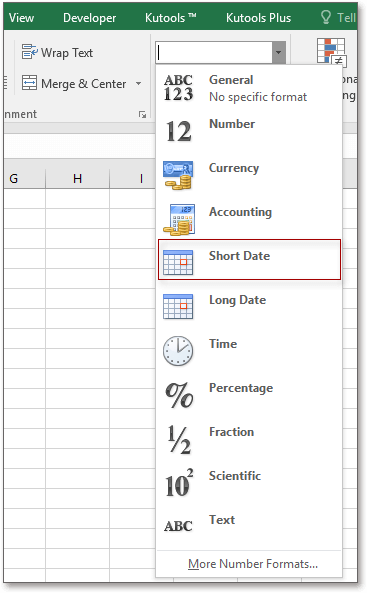
2. เลือกช่วงข้อมูลและคลิก Kutools > ผสานและแยก > แถวรวมขั้นสูง. ดูภาพหน้าจอ: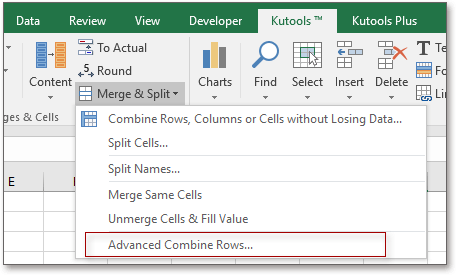
3 ใน แถวรวมขั้นสูง ใหเลือก วันที่และเวลา แล้วคลิก คีย์หลัก เพื่อตั้งเป็นคีย์จากนั้นคลิก มูลค่ารายชั่วโมง และไปที่ คำนวณ รายการเพื่อระบุการคำนวณที่คุณต้องการทำ ดูภาพหน้าจอ:
4 คลิก Ok. ข้อมูลรายชั่วโมงถูกสรุปโดยรายวัน
ปลาย: ป้องกันการสูญเสียข้อมูลต้นฉบับคุณสามารถวางหนึ่งสำเนาก่อนที่จะใช้ Advanced Combine Rows
ทดลอง
สุดยอดเครื่องมือเพิ่มผลผลิตในสำนักงาน
เพิ่มพูนทักษะ Excel ของคุณด้วย Kutools สำหรับ Excel และสัมผัสประสิทธิภาพอย่างที่ไม่เคยมีมาก่อน Kutools สำหรับ Excel เสนอคุณสมบัติขั้นสูงมากกว่า 300 รายการเพื่อเพิ่มประสิทธิภาพและประหยัดเวลา คลิกที่นี่เพื่อรับคุณสมบัติที่คุณต้องการมากที่สุด...

แท็บ Office นำอินเทอร์เฟซแบบแท็บมาที่ Office และทำให้งานของคุณง่ายขึ้นมาก
- เปิดใช้งานการแก้ไขและอ่านแบบแท็บใน Word, Excel, PowerPoint, ผู้จัดพิมพ์, Access, Visio และโครงการ
- เปิดและสร้างเอกสารหลายรายการในแท็บใหม่ของหน้าต่างเดียวกันแทนที่จะเป็นในหน้าต่างใหม่
- เพิ่มประสิทธิภาพการทำงานของคุณ 50% และลดการคลิกเมาส์หลายร้อยครั้งให้คุณทุกวัน!
